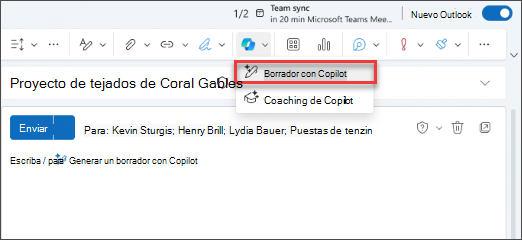Última actualización: noviembre de 2025
¿Qué puede hacer Copilot en Outlook?
Copilot combina la eficacia de los modelos de lenguaje grandes (LLM) con los datos de Outlook para ayudarle a mantener la productividad en el lugar de trabajo.
Priorizar la bandeja de entrada: Revisa los correos electrónicos a medida que llegan a la bandeja de entrada y asigna una prioridad (alta, baja, normal) y da una razón por la que este correo electrónico puede ser importante para usted. Para obtener más información, vea Priorizar mi bandeja de entrada.
Resumir: Extrae rápidamente puntos clave de las conversaciones de correo electrónico.
Para obtener más información, consulte: Resumir un hilo de correo con Copilot en Outlook.
Borrador con Copilot: genera borradores de correo electrónico completos a partir de mensajes basados en el contexto de la conversación y la información de la organización. Solo tiene que escribir /, seleccionar Borrador con Copilot y escribir la indicación en el cuadro de diálogo.
Para obtener más información, consulte Borrador de un correo electrónico con Copilot en Outlook.
Asesoramiento por Copilot: proporciona comentarios sobre los borradores de correo electrónico sugiriendo mejoras del tono, la opinión y la claridad. Si le gustan las sugerencias que ofrece el Asesor, puede aplicarlas directamente al borrador de correo electrónico seleccionando Aplicar todas las sugerencias Para obtener más información, vea Entrenador de correo electrónico con Copilot en Outlook.
Chatear con Copilot: tenga conversaciones sobre información específica de su organización e información disponible en la web. La ventana Copilot se abre junto a la ventana de Outlook existente, por lo que puede interactuar y chatear con Copilot mientras sigue usando Outlook.
Para obtener más información, ConsulteChatear con Copilot en Outlook
Temas de Copilot: Genera temas generados por IA en función del contexto, las preferencias de estilo y los intereses de los usuarios. Abra el creador de temas personalizado para crear su propio tema o haga clic en uno de los otros mosaicos para aplicar un tema predeterminado de Copilot.
Para obtener más información, vea Crear un tema de Outlook con Copilot
Nota: Esta característica está disponible para clientes con una licencia de Copilot para Microsoft 365 (trabajo). Para obtener información sobre cómo obtener Copilot, consulte ¿Dónde puedo obtener Microsoft Copilot?
Programe reuniones o eventos mediante el chat: Puede usar el chat de Copilot en Outlook para programar reuniones con un máximo de dos personas, o agregar otros eventos, como el tiempo de productividad, a su calendario.
Para obtener más información, vea Chatear con Copilot en Outlook
Estas características no se admiten en correos electrónicos firmados o cifrados, en correos electrónicos con IRM o en algunos correos electrónicos etiquetados con MIP. Para obtener una guía completa sobre el uso de Copilot en Outlook, vea Bienvenido a Copilot en Outlook.
Prepárese para la reunión: Prepararse para la reunión con Copilot es una característica que ayudará a los usuarios a llegar a la reunión mejor preparado al recopilar y resumir información clave sobre una reunión, identificar los elementos de acción y resumir las lecturas y comunicaciones previas, como correos electrónicos y chats relacionados con la reunión.
Para obtener más información, vea Prepararse para la reunión con Copilot
Tiempos recomendados para ir a la oficina: si tiene un entorno de trabajo híbrido en el que se encuentra en la oficina en algunos días y trabaja desde casa en otros días, Copilot puede sugerir automáticamente los días que podrían ser más adecuados para que vaya a la oficina en función de las reuniones que tenga o de los planes de trabajo de otros usuarios de su equipo.
Voz de Copilot: diseñada para los profesionales en cualquier lugar, Copilot voice ofrece una manera elegante e inteligente de ponerse al día con su correo electrónico y calendario, con el que puede escuchar y hablar mientras realiza el trayecto al trabajo, al caminar o a la multitarea. Los usuarios pueden establecer el ritmo y la profundidad de la conversación mientras realizan acciones en tiempo real.
Seleccione un título a continuación para obtener más información
-
Resumen por Copilot está disponible a través del botón Resumir en la parte superior de cada conversación de mensajes.
-
Los borradores con Copilot y El aprendizaje por Copilot están disponibles desde el botón Copilot
-
Puede crear una invitación a una reunión con Copilot abriendo una conversación de correo electrónico y usando el botón Programar con Copilot de la cinta de opciones.
-
-
Chatear con Copilot está disponible al seleccionar el icono de Copilot en el encabezado de navegación. Esta opción solo está disponible para las empresas con una suscripción de Microsoft 365 Copilot. Inicia sesión con tu cuenta de Microsoft o visita ¿Dónde puedo obtener Microsoft Copilot? para obtener más información.
-
Los temas de Copilot están disponibles en Configuración de apariencia.
-
Prepararse para la reunión está disponible desde el elemento de calendario de la reunión en Outlook.
Copilot en Outlook se evaluó mediante pruebas manuales y automatizadas exhaustivas. Se realizó más evaluación sobre conjuntos de datos personalizados para mensajes ofensivos y malintencionados (preguntas de los usuarios) y respuestas de texto e imágenes. Además, Copilot en Outlook se evalúa continuamente con comentarios en línea de los usuarios.
Para obtener más información, visite la Nota de transparencia de Microsoft 365 Copilot para obtener más información.
Los escenarios de Copilot en Outlook solo están disponibles en el buzón principal de un usuario. No están disponibles en los buzones de archivo de un usuario, en los de buzones de grupo, o en los buzones compartidos y delegados a los que tienen acceso. Los escenarios de Copilot no se admiten en buzones que no están hospedados en Exchange Online.
Copilot en Outlook no puede acceder a los correos electrónicos cifrados con S/MIME o Con cifrado de doble clave.
Chatear con Copilot en Outlook solo está disponible si usa una cuenta profesional o educativa y usa un nuevo Outlook para Windows o Outlook en la Web.
En este momento, los temas por Copilot pueden generarse en función de un lugar de interés, su ubicación actual o el tiempo. Los estilos disponibles incluyen realista, pintura al óleo y dibujos animados. Actualmente no se admiten tipos de temas, estilos y mensajes abiertos.
En las reuniones que no tienen contenido relacionado compartido, como la falta de documentos compartidos con los asistentes, o la falta de correos electrónicos anteriores e historial de chat entre los participantes, la característica Preparar puede no producir un resumen completo y puede responder con respuestas genéricas. Además, Copilot no generará un resumen para las reuniones con contenido que incluya contenido potencialmente dañino u ofensivo.
Al igual que cualquier contenido generado por inteligencia artificial, se trata de una excelente herramienta para empezar, pero es importante revisar, editar y verificar todo lo que crea automáticamente.
Se admiten muchos idiomas en escenarios de Copilot. Encontrará más información en Idiomas admitidos para Microsoft Copilot.
Al resumir o priorizar el correo electrónico,Copilot intentará identificar el idioma de ese correo electrónico y resumirlo en ese idioma.
Importante:
-
La detección de idioma en resumen está disponible actualmente en Android, iOS y Mac. Llegará a Windows y a la Web en el futuro.
-
Actualmente, Priorizar mi bandeja de entrada solo admite los idiomas de nivel 1. Pronto estarán disponibles otros idiomas.
Para Borrador con Copilot, puedes elegir qué configuración de tono y longitud usa Copilot para generar contenido. Obtenga más información sobre cómo redactar un mensaje de correo electrónico con Copilot en Outlook.
Los usuarios elegibles de MicrosoftCopilot para Sales pueden traer información relevante de sus herramientas de CRM o ERP mientras resumen y redactan correos electrónicos. En Outlook Web y el nuevo Outlook para Windows, verá una lista desplegable en las experiencias de Borrador con Copilot y Resumen por Copilot para habilitar este foco de ventas. El foco de ventas será el predeterminado para los correos electrónicos con destinatarios externos.
Para los temas de Copilot, puede dar estilo al tema y elegir una frecuencia de actualización para que el tema sea dinámico.
Para resumir el correo electrónico, en Android, iOS y Mac, puede cambiar el idioma de resumen para que sea el mismo que el idioma en el que se encuentra la aplicación en lugar del idioma en el que se encuentra el correo electrónico. Sin embargo, esta configuración no se conserva después de cerrar Outlook, pero la próxima vez que inicie Outlook Copilot se resumirá de forma predeterminada en el idioma del correo electrónico.
En Priorizar mi bandeja de entrada, puede agregar personalizaciones en Configuración para que Copilot sepa qué temas quiere que se establezcan como de prioridad alta o baja. Para obtener más información, vea Priorizar mi bandeja de entrada.
Copilot y Microsoft 365 se basan en el enfoque completo de Microsoft para la seguridad, el cumplimiento y la privacidad.
Para obtener más información acerca de la privacidad, consulte la siguiente información:
-
Si usa Microsoft 365 Copilot en su organización (con su cuenta profesional o educativa), consulte Datos, privacidad y seguridad para Microsoft 365 Copilot.
-
Si usa Copilot en Aplicaciones de Microsoft 365 para el hogar (con su cuenta Microsoft personal), consulte Copilot en Aplicaciones de Microsoft 365 para el hogar: sus datos y privacidad.
Para el nuevo Outlook para Windows y la Web, Copilot se implementará directamente en Standard entornos release una vez que haya cumplido los requisitos de aviso anticipado.
No, Copilot en Outlook se implementará en Targeted y Standard versión al mismo tiempo.